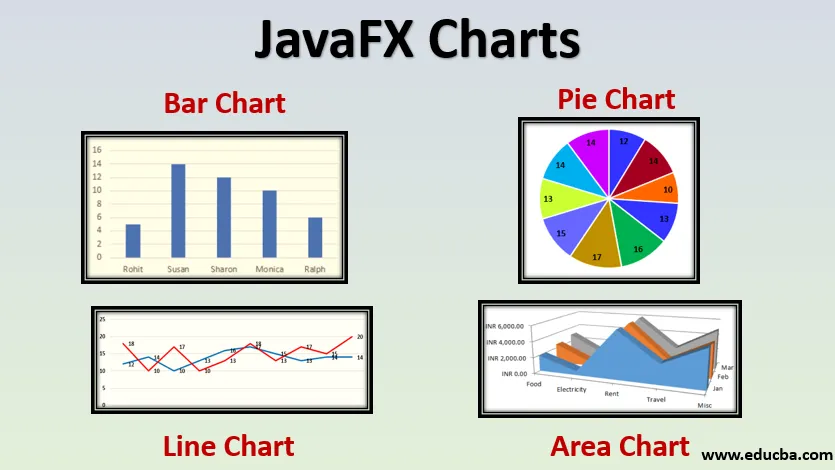
Uvod u JavaFX karte
Kao što svi znamo, grafikon je poznat kao grafički način predstavljanja podataka. Ovi grafikoni pomažu u analiziranju ogromne količine podataka što olakšava nekoliko aplikacija u stvarnom vremenu. Koristi se uglavnom za potrebe snimanja. Postoje različite vrste grafikona kao što su Scatter Chart, Bar Chart, Line Chart, Pie Chart, Složeno područje dijagrama, Stacked Bar Chart itd. Iako postoje nekoliko vrsta, sve one neće podržati analizu podataka. U Javi ove grafikone podržava JavaFX. Pogledajmo detaljno različite vrste grafikona i kako stvoriti grafikone u JavaFX-u detaljno.
Kako stvoriti JavaFx karte?
Da biste stvorili JavaFX karte, možete provesti sljedeće korake.
1. Konfigurirajte osovine
Prvo definirajte što treba spomenuti u X i Y osi grafikona. Postoje dvije metode za konfiguriranje osi. KategorijaAxis koristi se dok se spominje kategorija, a NumberAxis koristi za spominjanje numeričke vrijednosti. Na primjer, numeričke pojedinosti moraju biti navedene u nastavku.
//x axis representation
NumberAxis x = new NumberAxis();
x.setLabel("No of books owned");
//y axis representation
NumberAxis y = new NumberAxis();
y.setLabel("Rate per book");
U primjeru je broj posjedovanih knjiga označen u x-osi, a stopa po knjizi u Y-osi.
2. Stvorite grafikon
Instantirajte klasu na temelju potrebnog grafikona. Za svaki će se grafikon nalaziti različite sintakse. O tome će se govoriti u sljedećem odjeljku. Do sada, na primjer, pogledajmo sintaksu koja se koristi za LineChart.
LineChart ll = new LineChart(x, y);
ll.setTitle(“Line Chart Example”);
Gore spomenuta sintaksa također je postavila naslov za linijski grafikon.
3. Prosljeđivanje podataka na grafikon
Ovo je najvažniji korak u ovom procesu u kojem se stvara instanca za XYChart.Series. Broj serija je isti kao i broj entiteta u grafikonu. Da bi se podaci prenijeli na grafikon koristi se sljedeća sintaksa.
XYChart.Series sr = new XYChart.Series();
4. Dodavanje podataka u seriju
Sada je potrebno napraviti mapiranje između vrijednosti u osi x i y kako bi se stvorio grafikon. Vrijednosti koje trebaju biti prikazane na grafikonu bit će dodane sintaksom ispod.
sr.getData().add(new XYChart.Data( 1, 567));
sr.getData().add(new XYChart.Data( 2, 557));
sr.getData().add(new XYChart.Data( 3, 547));
Ovdje su dodane 3 vrijednosti za prikaz u grafikonu.
5. Konfiguriranje grupe i scene
Konfiguriranje grupe i scene uobičajeni je dio u svim JavaFX aplikacijama. Nakon što se stvori grupa, grafikon će joj se dodati.
Group gp = new Group();
Tada će se stvoriti objekt klase scene i on će se proslijediti metodi setScene () na sljedeći način.
Scene s = new Scene(gp, 600, 400);
Stage.setScene(s);
Stage.showTitle(“Chart Example “);
Stage.show();
Vrste JavaFX grafikona
U JavaFX-u paket javafx.scene i klasni grafikon pomažu u stvaranju grafikona. Ova klasa je osnovna klasa svih dostupnih ljestvica.
Slijede grafikoni koji su dio paketa javafx.scene.
- Kružni graf
- Linijski grafikon
- Scatter Chart
- Grafikon
- Bubble Chart
- Područje grafikona
- Grafikon složenog područja
- Barski grafikon složen
1. Pita karta
Na grafikonu Pie podaci će biti prikazani u obliku kruga razdvojenog na kriške. Sve ove kriške zajedno će tvoriti cijeli krug. Svaka kriška ima različit udio jer se podaci razlikuju na temelju podataka predstavljenih tom križom.
- Klasa koja se koristi za Pie Chart na JavaFX-u: javafx.scene.chart.PieChrt.
Sintaksa:
ObservableList pcd = FXCollections.observableArrayList(
new PieChart.Data("Happy", 50),
new PieChart.Data("Sad", 25),
new PieChart.Data("No emotions", 10),
new PieChart.Data("Confused", 15));
PieChart pc = new PieChart(pcd);
2. Linijski grafikon
Linijski grafikon povezuje niz podataka s određenim točkama povezivanja. Varijacija podataka također se može prikazati pomoću ovog grafikona.
- Klasa koja se koristi za linijsku grafikon u JavaFX-u: javafx.scene.chart.LineChart
Sintaksa:
NumberAxis x = new NumberAxis();
x.setLabel("No of books owned");
NumberAxis y = new NumberAxis();
y.setLabel("Rate per book");
//line chart syntax
LineChart ll = new LineChart(x, y);
3. Scatter Chart
Prikaz raspodjele prikazuje se na temelju vrijednosti u obje osi bez ikakvih veza. Oznake se mogu vidjeti raštrkane.
- Klasa koja se koristi za Scatter Chart na JavaFX-u: javafx.scene.chart.ScatterChart
Sintaksa:
NumberAxis x = new NumberAxis(0, 12, 3);
x.setLabel("Count");
NumberAxis y = new NumberAxis(0, 16, 4);
y.setLabel("Rating");
//scatter chart syntax
ScatterChart scatterChart = new ScatterChart(x, y);
4. Bar grafikon
Podaci se prikazuju u obliku pravokutnih šipki visine ili duljine na temelju udjela vrijednosti.
- Klasa koja se koristi za Bar grafikon u JavaFX-u: javafx.scene.chart.BarChart
Sintaksa:
CategoryAxis x = new CategoryAxis();
x.setLabel("Mobile");
NumberAxis y = new NumberAxis();
y.setLabel("count");
//bar chart creation
BarChart bc = new BarChart(x, y);
5. Bubble Chart
Ovaj je grafikon modifikacija raspodjele grafikona gdje su podaci predstavljeni u obliku mjehurića umjesto podatkovnih točaka, a druga varijabla podataka označena je kao veličina mjehurića.
- Klasa koja se koristi za Bubble Chart na JavaFX-u: javafx.scene.chart.BubbleChart
Sintaksa:
NumberAxis x = new NumberAxis(0, 100, 10);
x.setLabel("Age");
NumberAxis y = new NumberAxis(20, 100, 10);
y.setLabel("No. of books owned");
BubbleChart bubbleChart = new BubbleChart(x, y);
6. Područje grafikona
Područje dijagrama prikazuje kvantitativne podatke, a područje između osi i crte napunjeno je bojama.
- Klasa koja se koristi za područje dijagrama u JavaFX-u: javafx.scene.chart.AreaChart
Sintaksa:
NumberAxis x = new NumberAxis();
x.setLabel("No of students");
NumberAxis y = new NumberAxis();
y.setLabel("fees per student");
AreaChart a = new AreaChart(x, y);
7. Složeno područje područja
Ovaj je grafikon proširenje normalnih područja karte gdje je područje označeno za podatkovne točke u grupi.
- Klasa koja se koristi za Bubble Chart na JavaFX-u: javafx.scene.chart. StackedAreaChart
Sintaksa:
StackedAreaChart ac = new StackedAreaChart(xAxis, yAxis);
ac.setTitle(" Stacked Area Example");
8. Složen bar grafikon
Grafikon prikazuje vrijednosti različitih skupina na pravokutnoj traci i raspoređuje se u obliku snopa.
- Klasa koja se koristi za Bubble Chart na JavaFX-u: javafx.scene.chart. StackedBarChart
Sintaksa:
StackedBarChart sb = new StackedBarChart(xAxis, yAxis);
sb.setTitle("Example");
Preporučeni članci
Ovo je vodič za JavaFX karte. Ovdje smo razgovarali o tome kako stvoriti javafx karte? i vrste koje uključuju, pita dijagram, linijski grafikon i rasipajući grafikon itd. Također možete pogledati sljedeće članke da biste saznali više -
- Razlike između JavaFX i Swinga
- JFrame konstruktor
- Konstruktor JFileChooser na Javi
- Obrtanje niza
- Oznaka JavaFX
- JavaFX klizač
- Kako unositi tekst u JavaFX TextField?
- Konstruktori i metode JavaFx gumba
- Program za implementaciju JavaFX FileChooser
- 3 metode jQuery Slide s programiranjem
- Top 15 metoda HBox-a u JavaFX-u
- Kako stvoriti potvrdni okvir u JavaFX-u s primjerima?